デジタル日記帳を選ぶ際に重要なのは、使いやすさと機能性です。
私が「GoodNotes 6」への移行を決めたのは、手書き文字の検索機能があるからです。
この機能は過去の記録を効率的に振り返るのに欠かせません。さらに、ノート内リンク機能も備えており、特定の日記のページへ素早くアクセスできる点も大きな魅力です。
これらの機能により、感情を込めた手書きの記録を簡単に管理・検索することが可能となり、デジタル日記帳としての満足度を大きく高めています。
なお、この記事は「GoodNotes 6」の基本的編集機能を概ね理解済みである読者を対象にしています。
「Goodnotes6」で日記帳を作ることになった経緯
以前、「AJournal」というアプリを使っていました。
手書きができて、Googleカレンダー・Appleカレンダーと同期ができ、UI(画面レイアウト)もユーザ好みに変更できる素晴らしいアプリです。が「AJournal」は手書き文字が検索できません。
日記のボリュームが増えてきたとき、過去を振り返りたいのですが、検索機能がないので、非常に手間がかかってしまい使いづらいので、「AJournal」の使用を止めました。
やはり、デジタルの日記帳を使う大きな理由の1つが検索できることです。検索できないとデジタルにする意味はありません。
それに変わるのが「Goodnotes6」です。
「Goodnotes6」にはカレンダー機能はないので、カレンダーアプリとのリンクはできません。
しかし手書き文字を検索できます。
このメリットは、非常に大きいので乗り換えることにしました。
日記帳に必要な3つの機能
最低限、手書き・検索・リンクの機能がほしいです。
- 手書きができること
- テキスト文字、手書き文字が検索できること
- ノート内リンクができること
私の勝手な想いですが、日記は手書きしたいです。
振り返って読み返すと、丁寧に書いた日、書きなぐって書いた日、長文を書いた日、一言だけ書いた日など、テキスト文字では表せない感情を手書き文字は表してくれます。
その読み返しを強力にバックアップしてくれるのが検索です。
「以前、同じようなことを考えていたな、いつ頃だったかな?」といったような疑問があったとき、検索は一発で答えてくれます。
また、ノート内にリンクが設定してあると指定した月日のページに自由に移動できます。
「Goodnotes6」にはこれら3つの機能すべてを備えています。
「Goodnotes6」で日記帳を作る手順
日記テンプレートをダウンロード
日記帳に使える無料のテンプレート集を提供してしているサイトを紹介します。
選択したのは1ページに1日分の日記が書けるテンプレートです。

ダウンロードファイルをGoodnotes6に読み込む
ここからは「F – MEMO」を使って説明します。
- iPadで上記にある「F – MEMO」のブログカードをタップ
- デジタル手帳の「一覧を見る」をタップ
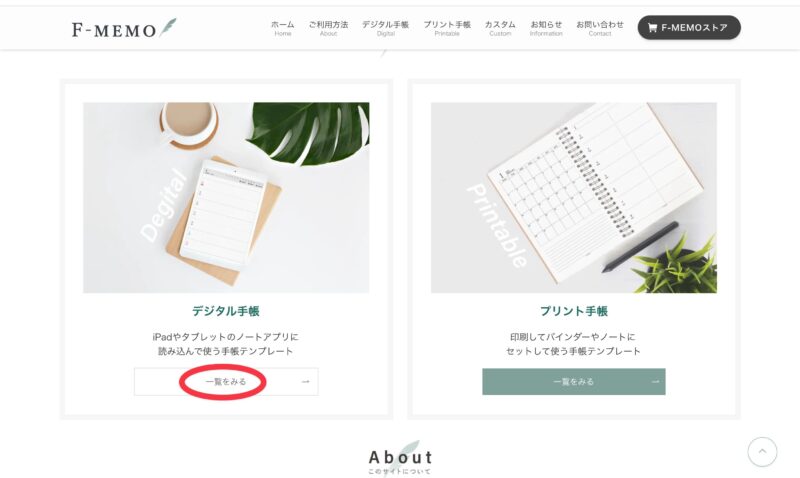
- 「3.月間 + デイリーセット(週間なし)」をタップ
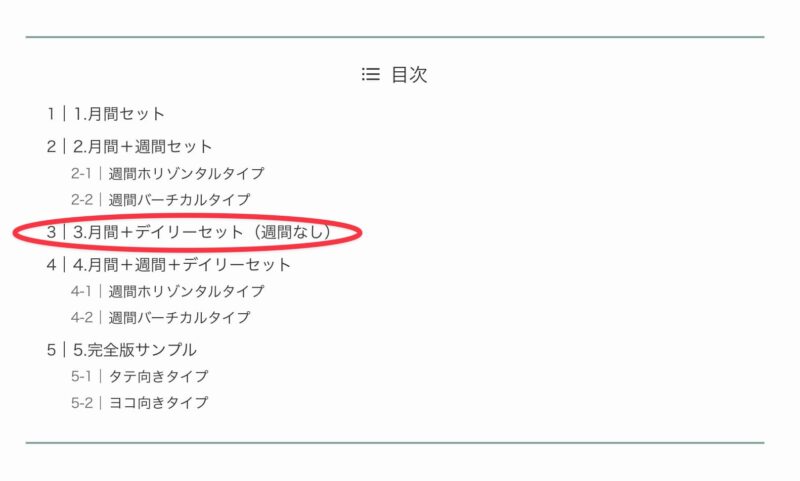
- 「ダウンロードページ」をタップ
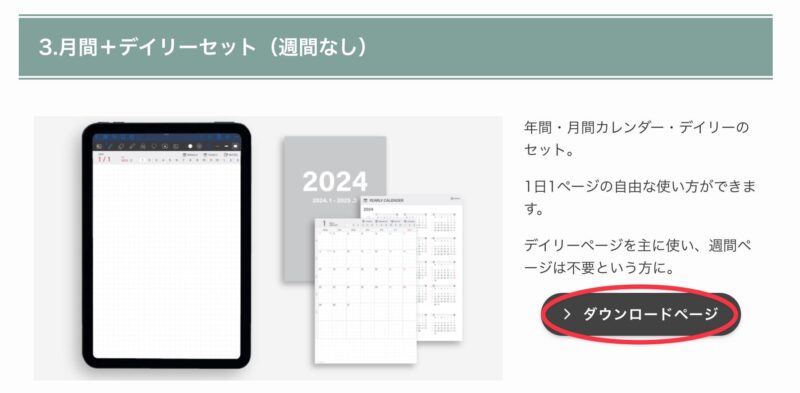
- 「ダウンロード」をタップ
月曜はじまりでも日曜はじまりでもお好きな方をどうぞ
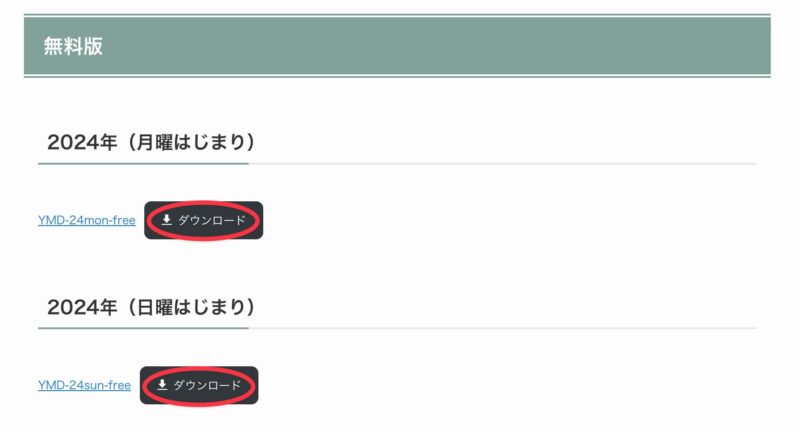
- 「共有」をタップ
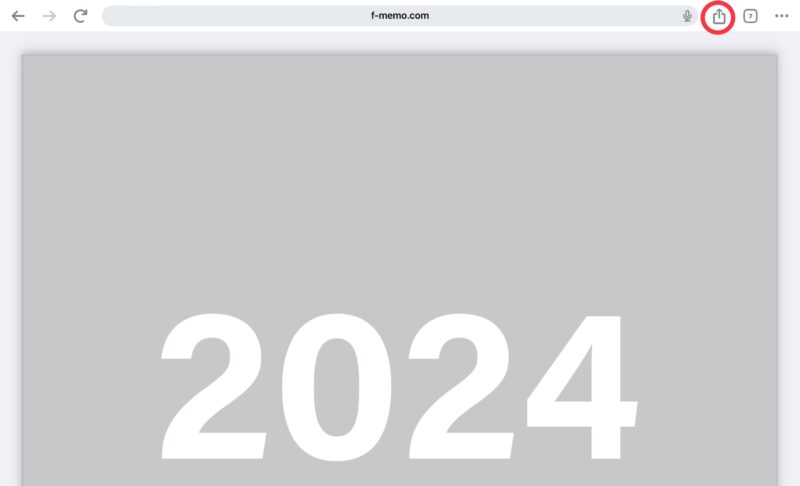
- メールやクラウドサービスにダウンロード
AirDrop、Appleメール、Gmai、Appleファイル、Googleドライブ、DropBoxなどにダウンロードして下さい。
直接、Goodnotes6にはダウンロードできないようです。 - iPadのGoodnotes6を起動
- 「書類」をタップ
- 「新規…」をタップ
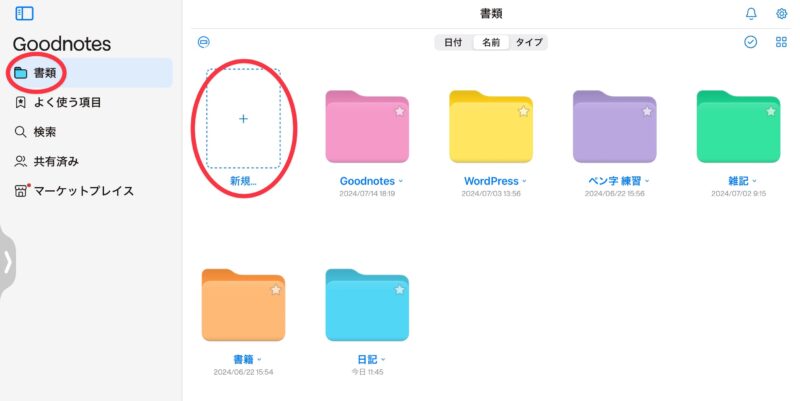
- 「読み込む」をタップ
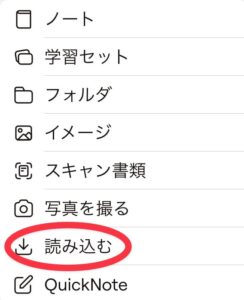
- 選択したファイルをダウンロードして、次のとおりになれば成功です。
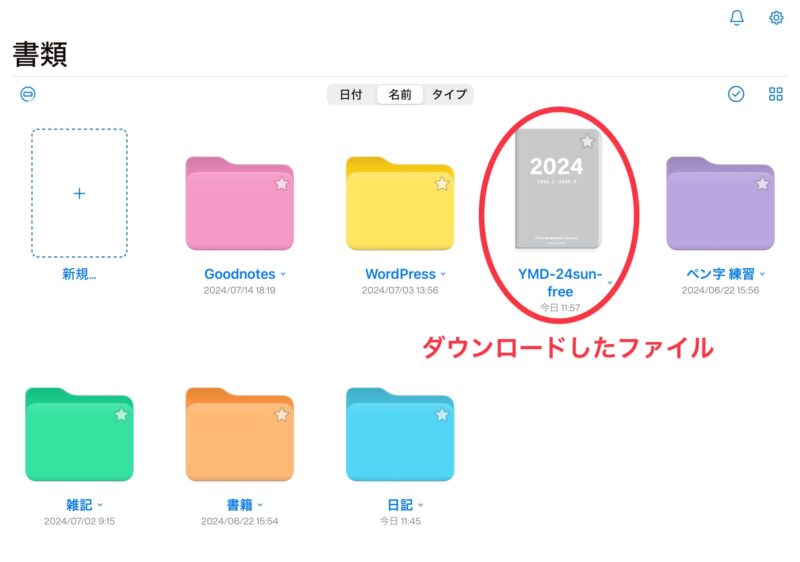
一部のページしか読み込みできない
ページ数の多いファイルの場合、全てのページを読み込みできないことがあります。
Goodnotesの次のページが参考になります。
検索できるか確認
検索できる文字は次のとおりです。
- 手書き文字
- テキスト文字
- OCR (光学文字認識) レイヤーを内蔵したPDFファイル内の手書き文字、テキスト文字
- Goodnotesのドキュメントスキャン機能を使用してスキャンしたドキュメント内のテキスト
- ドキュメントとフォルダのタイトル
- ドキュメントの概要
OCR (光学文字認識) レイヤーを内蔵したPDFファイルはマイクロソフトWordなどで作成したファイルをPDFで出力すると作成できます。
検索ができない場合
検索できない場合はWebサイトに無料でOCR化したPDFファイルを作成してくれる次のようなサービスがあります。


このようなサービスを使って作成したPDFファイルであれば検索することができます。
リンク付きPDF
リンク付きPDFファイルを読み込んだノートでのリンクは、リンク元をタップしただけではリンク先に移動しません。
リンク元の文字を長押して、ポップアップメニューの「リンクを開く」をタップすれば、リンク先に飛ぶことができます。
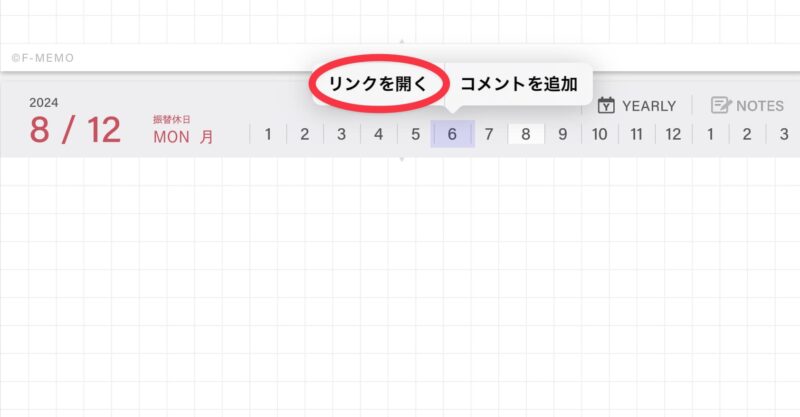
Goodnotes6でリンクを設定すると、リンク元に点線のアンダーラインが表示されますが、事前にPDFファイルでリンクを設定したリンク付きPDFファイルを読み込んだノードの場合、一見リンクだとは気が付きません。
まとめ
iPadで手書き日記を始めるなら「Goodnotes6」がおすすめです。
従来は「AJournal」を使用していましたが、手書き文字の検索ができないため、日記の量が増えると非効率が顕著になりました。
これに対し「GoodNotes 6」は手書き文字の検索機能を提供しており、これが大きな利点です。
さらに、ノート内リンクにより特定のページへのアクセスも簡単です。
こうした機能により、ユーザーは感情を込めた手書きの記録を簡単に振り返ることができます。このアプリは、デジタル手帳としての利便性と効率性を兼ね備えています。










